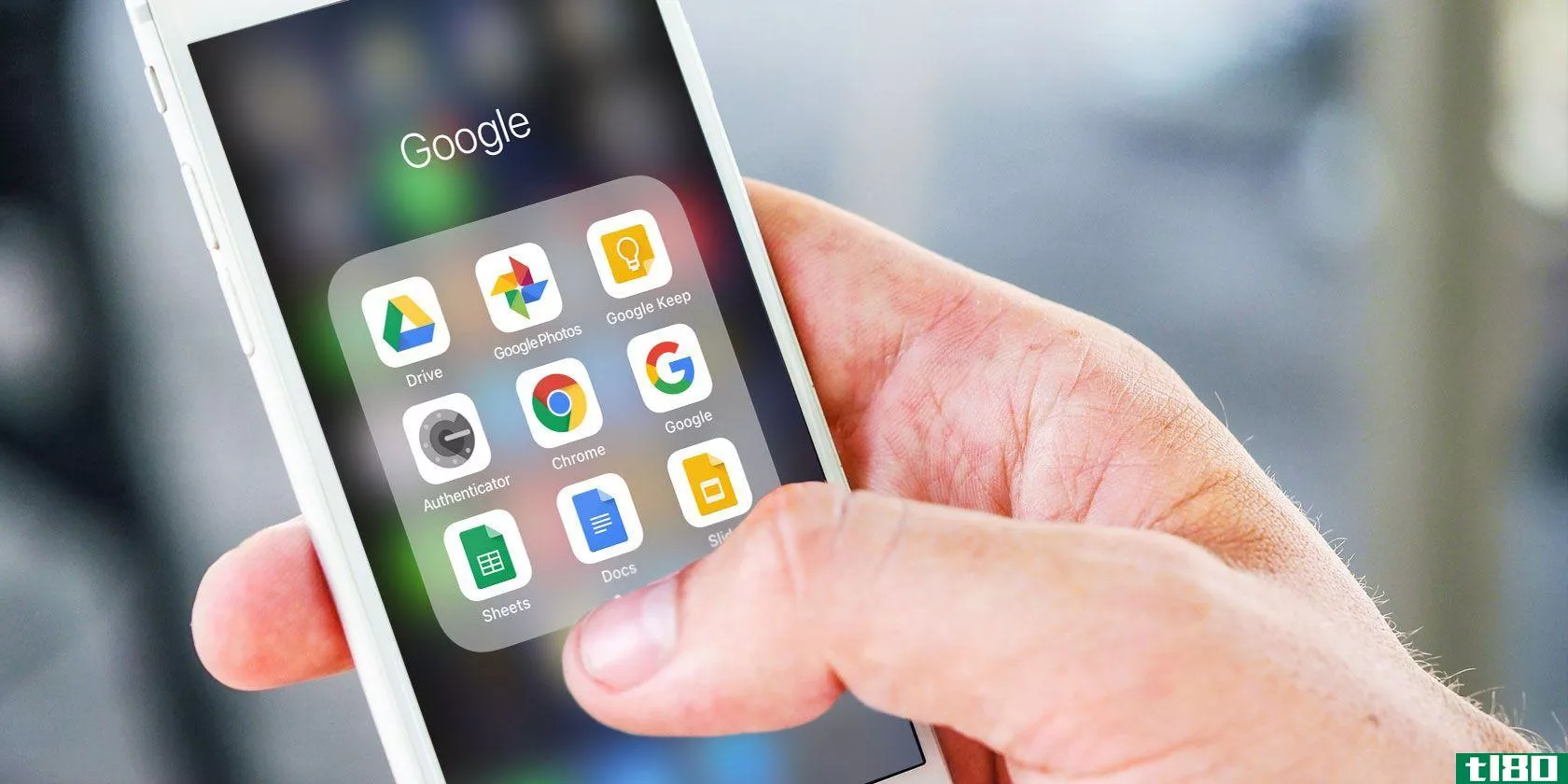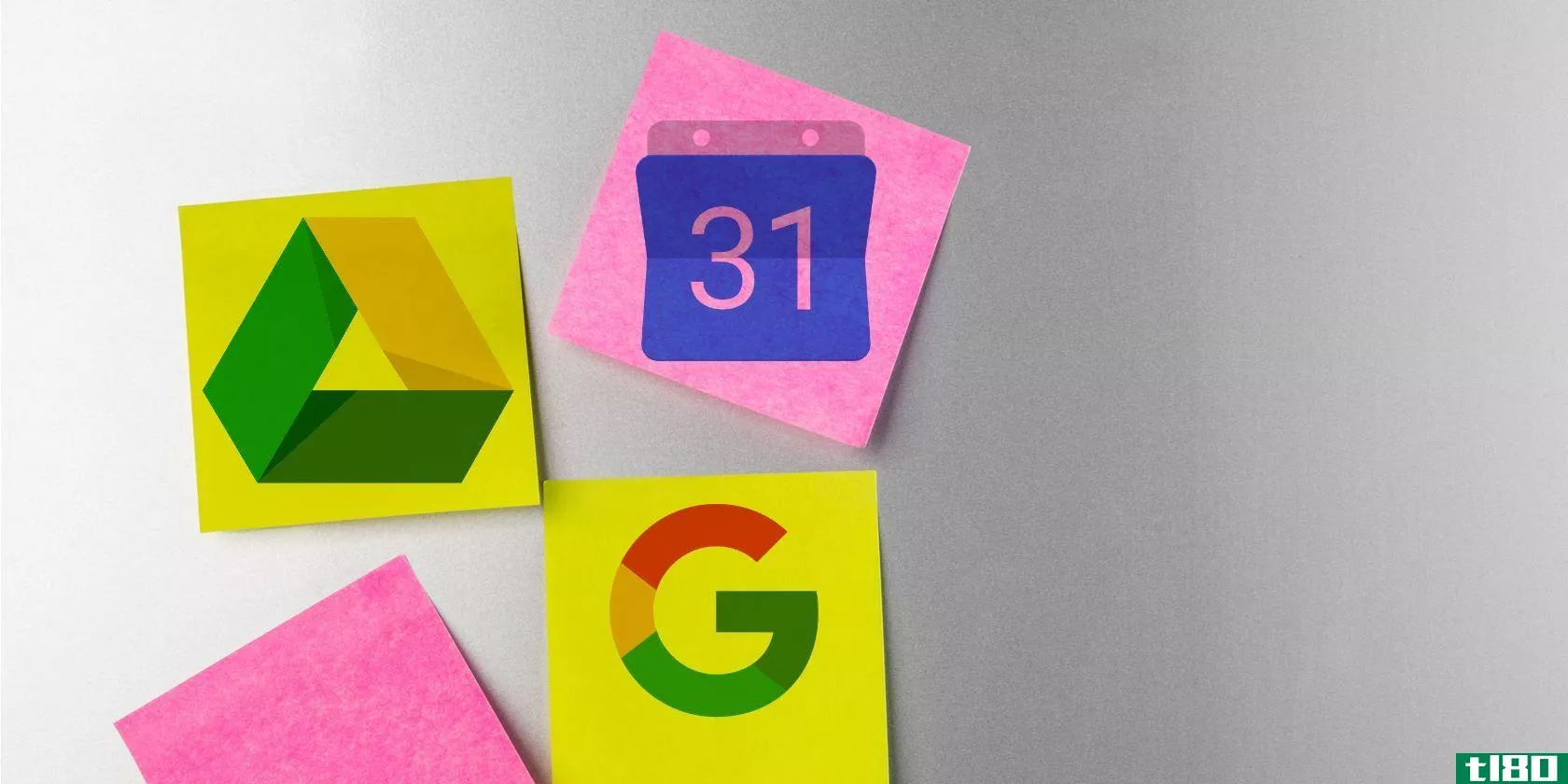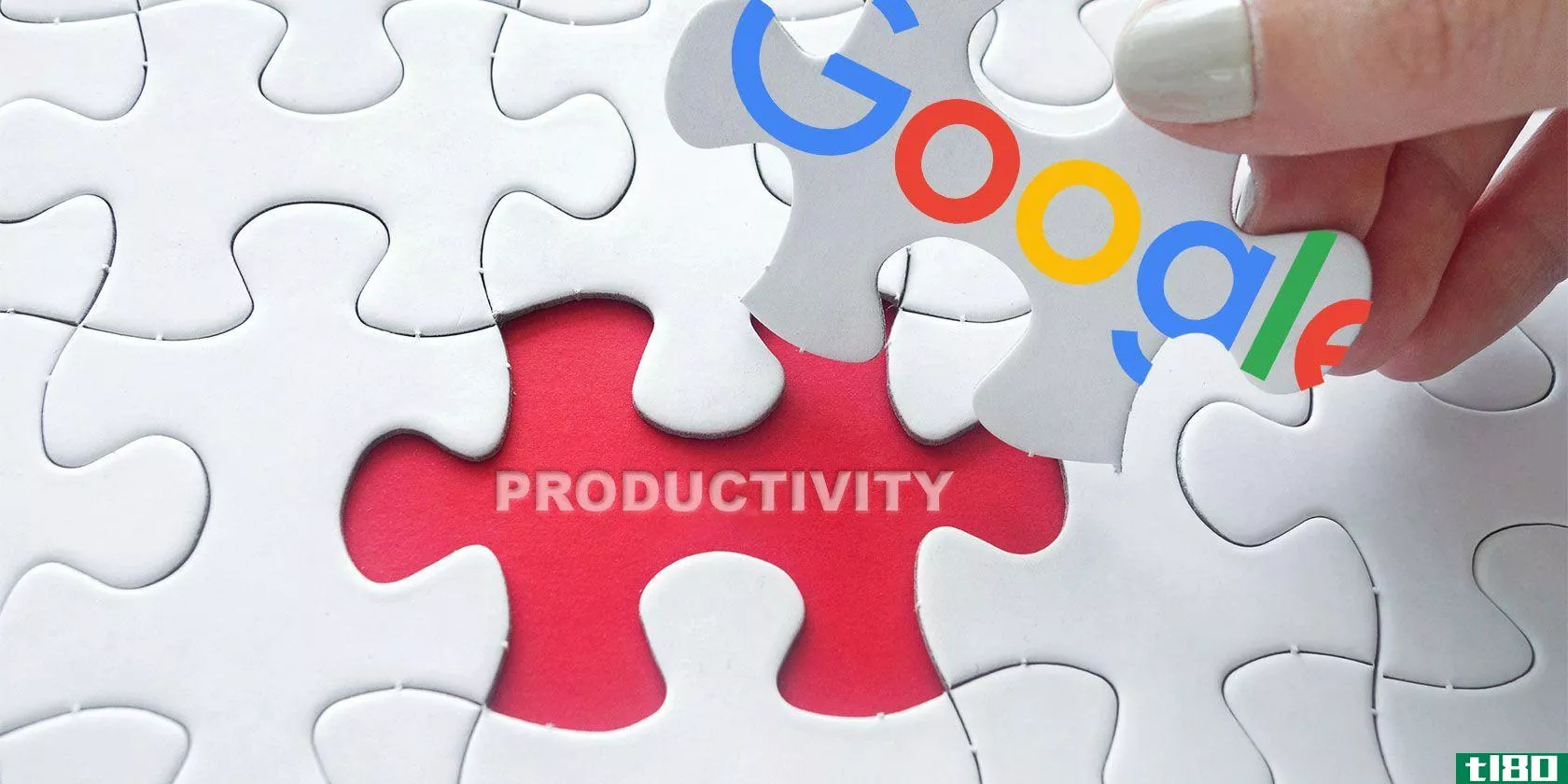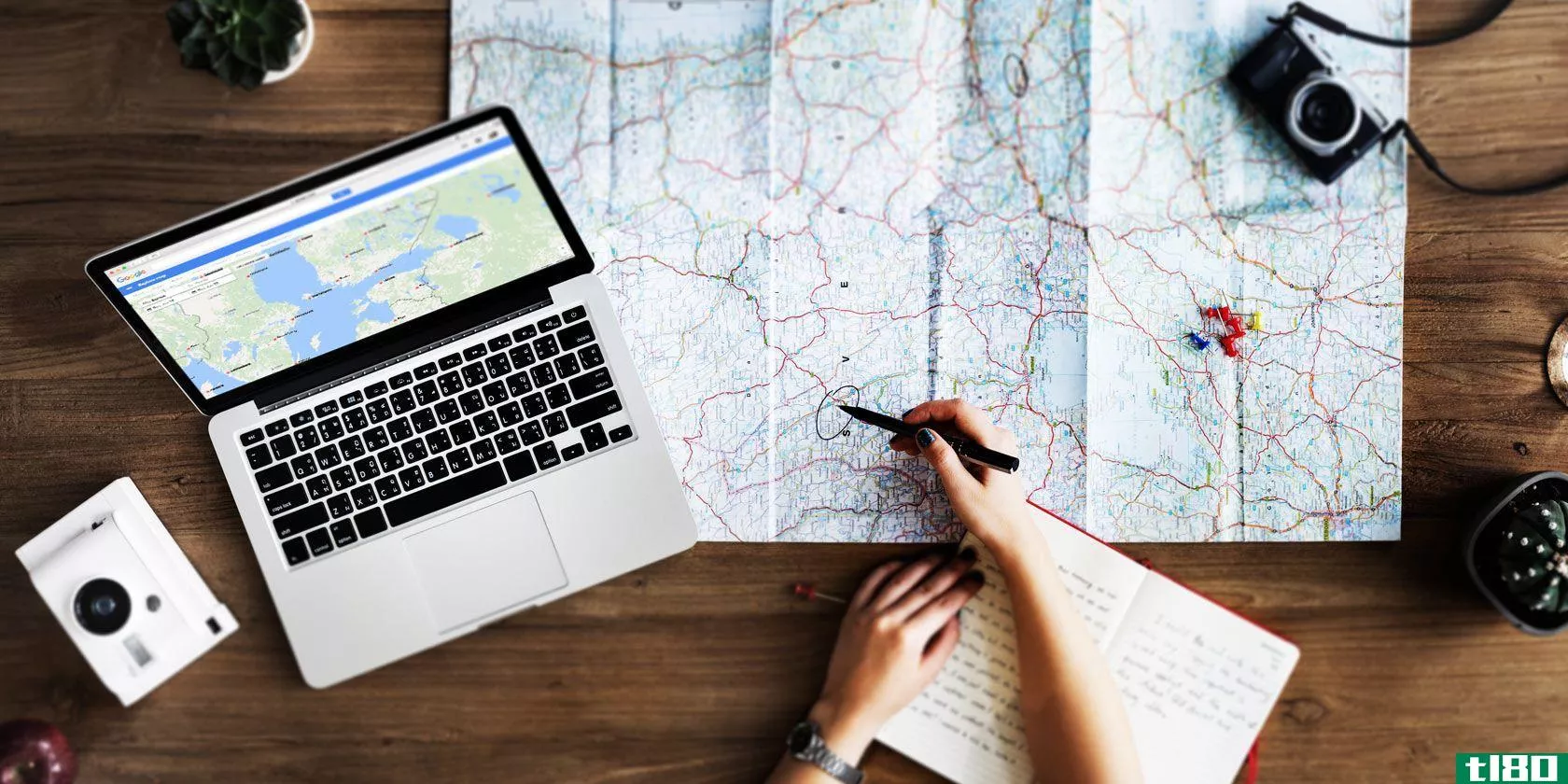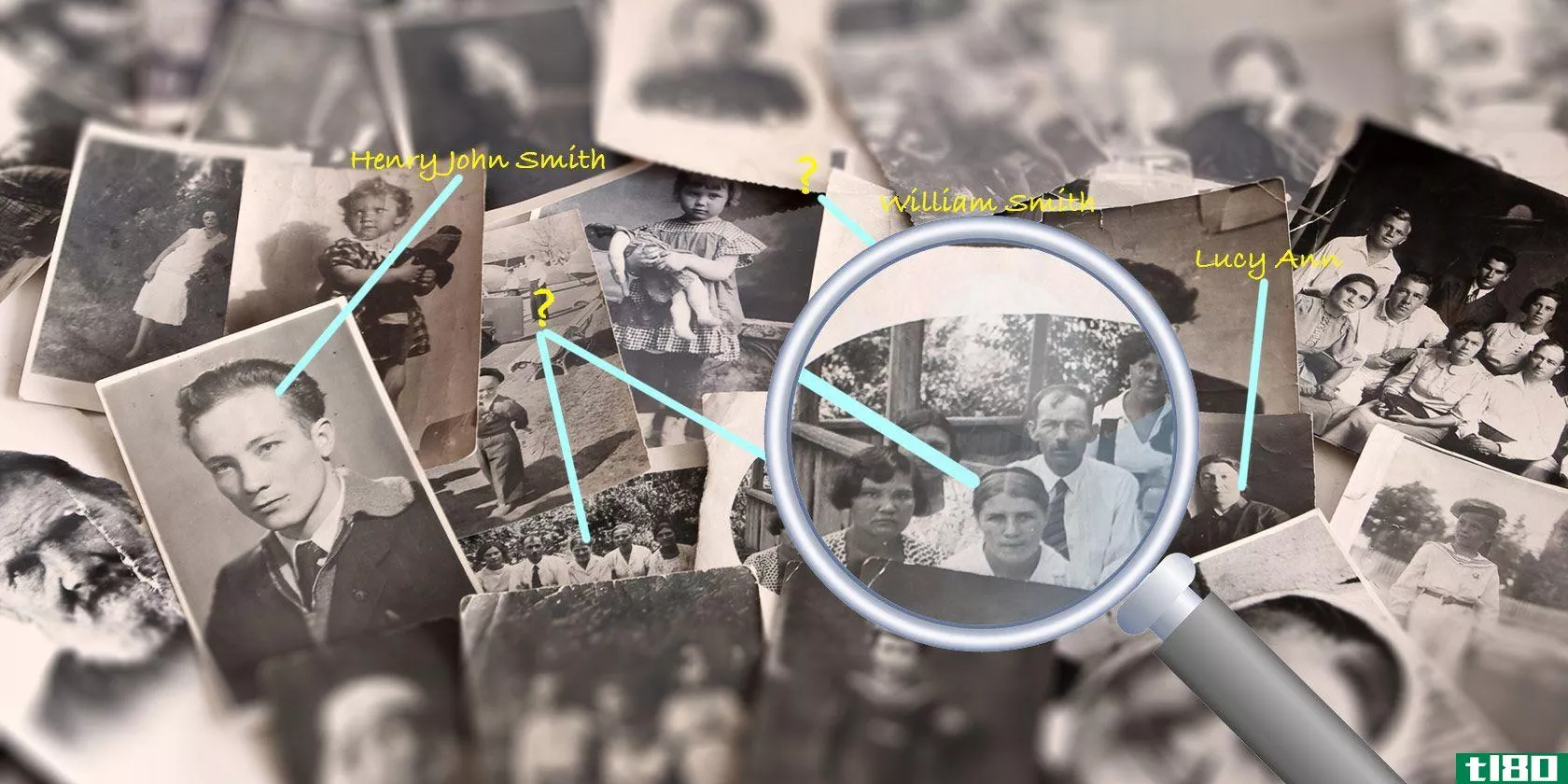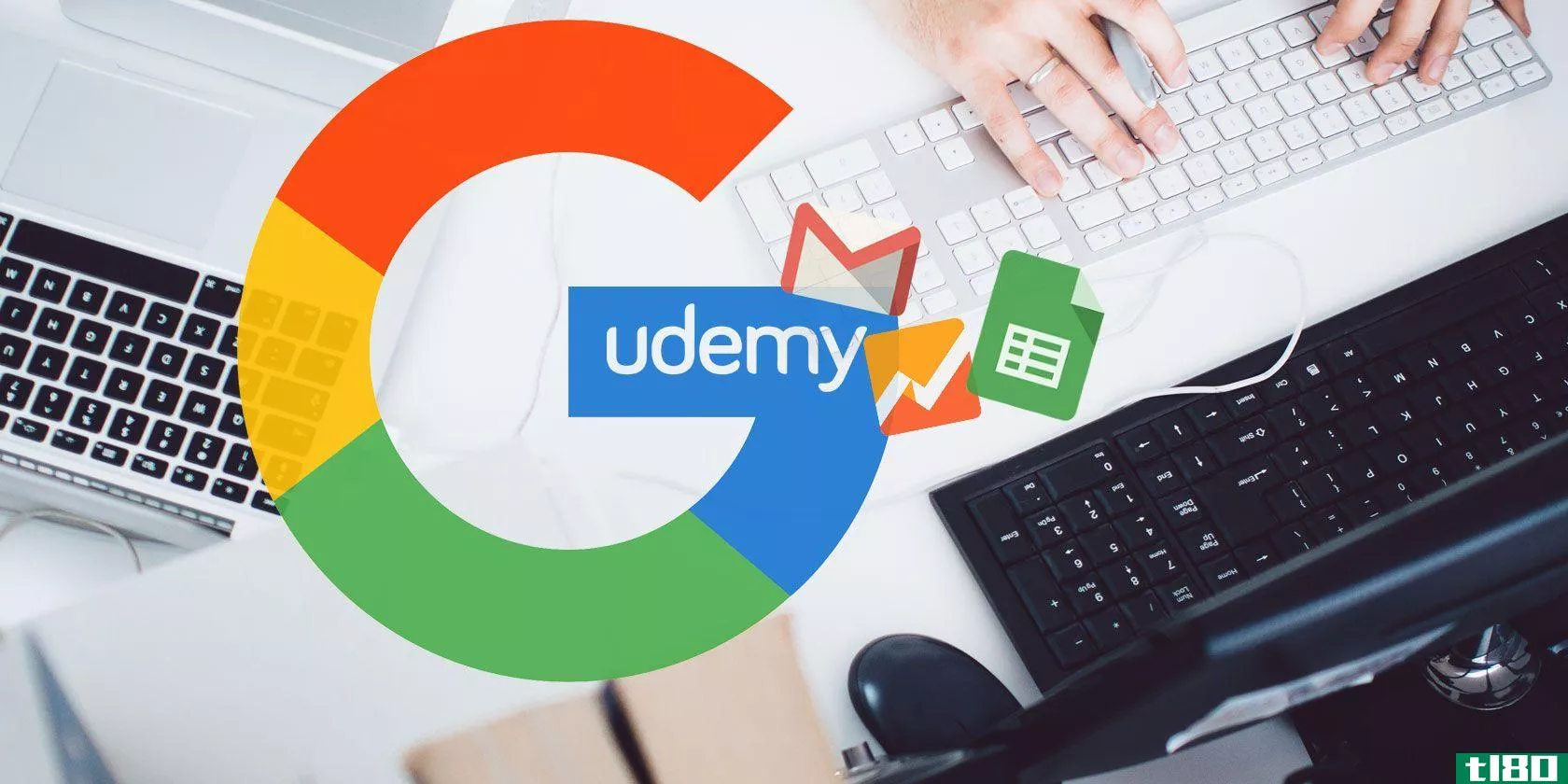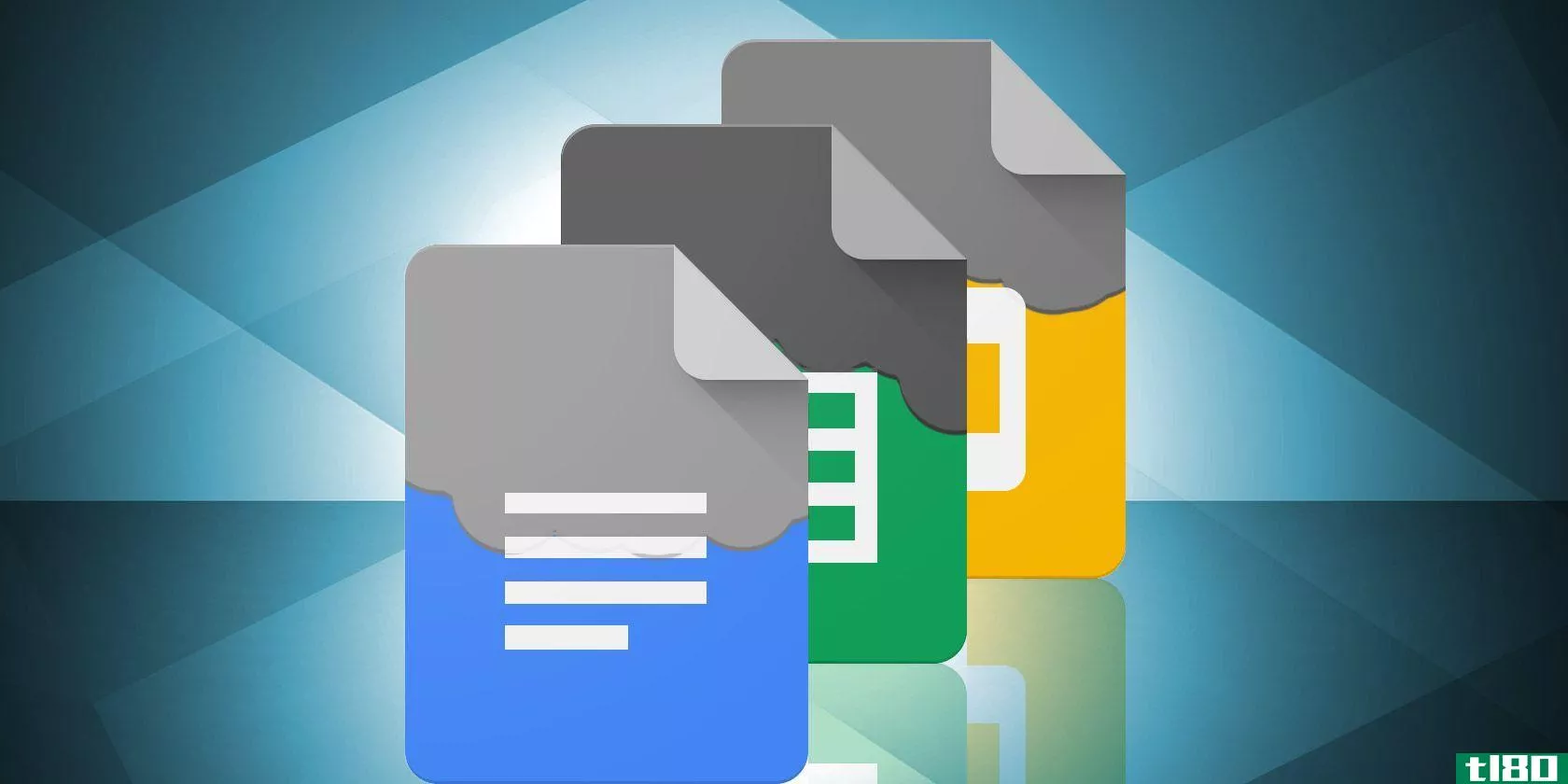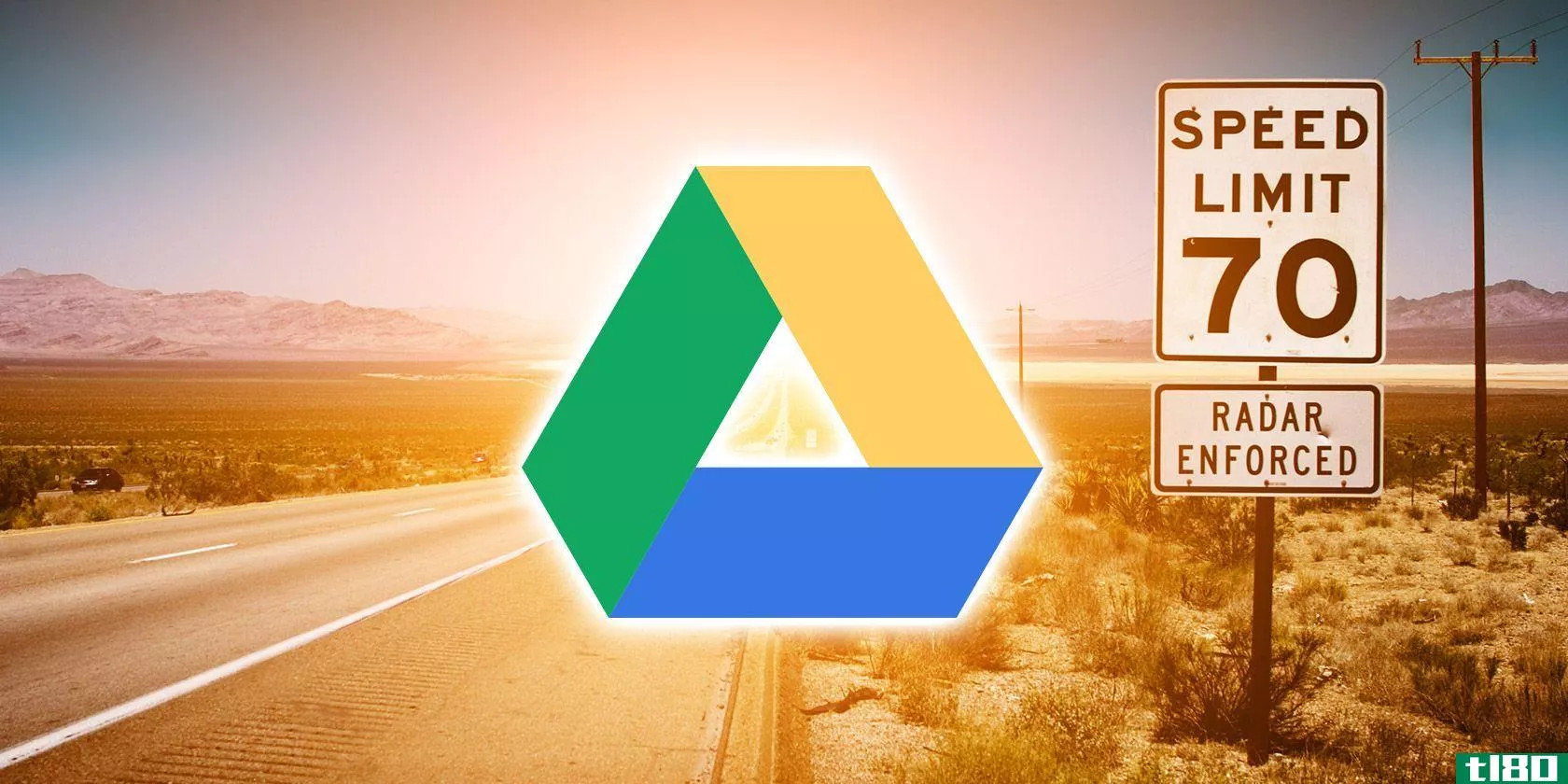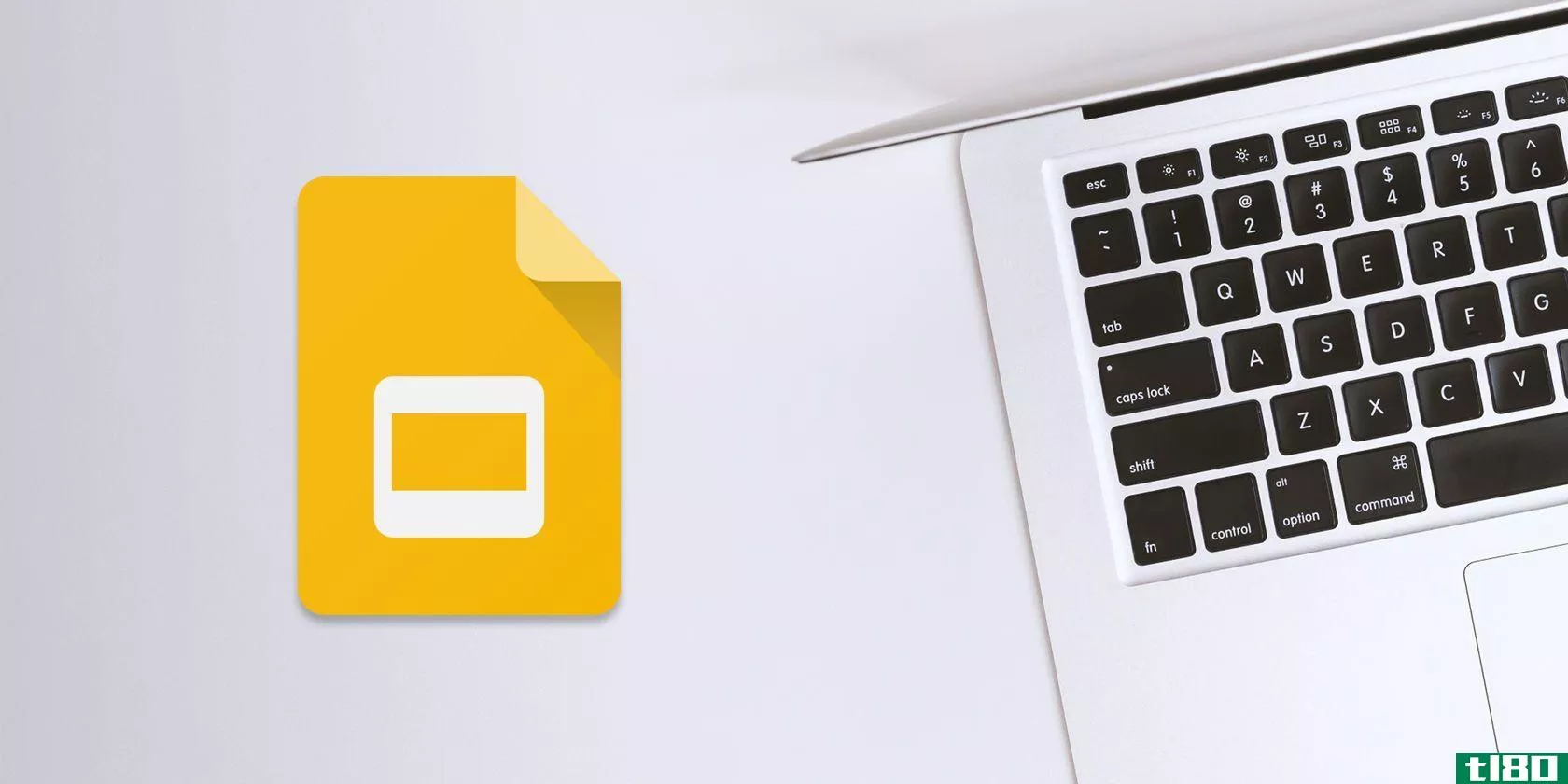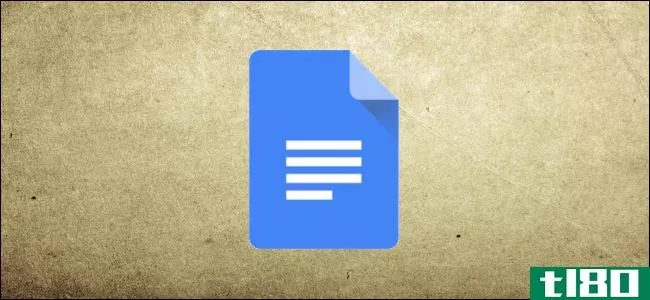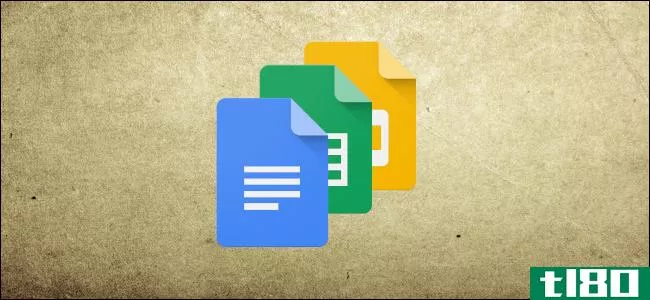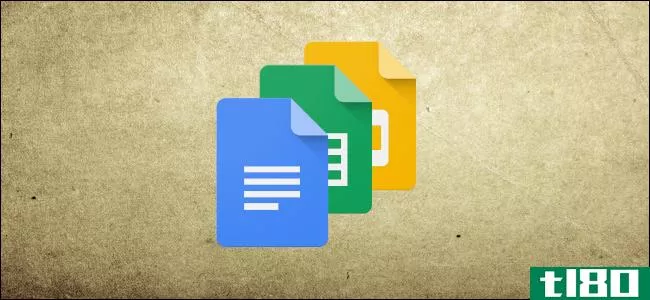谷歌文档的10个技巧和窍门
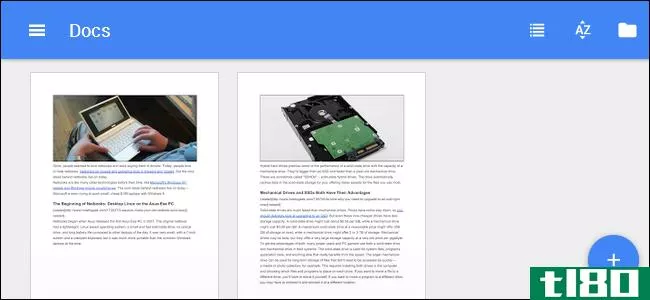
googledocs没有你在微软Office中能找到的那些杂乱的功能区,但是它确实有很多有用的技巧。你可能永远找不到这些特征,除非你去寻找它们。
Google基于web的office套件经过多年的发展已经成熟,现在它提供了从离线访问到第三方附加支持的一切服务。它仍然是一个易于使用的办公套件,在任何地方都可以使用,具有出色的实时协作功能。
启用脱机访问
相关:不再收取升级费用:使用谷歌文档或Office Web应用程序,而不是Microsoft Office
谷歌文档可以脱机工作。这允许您创建新文档,继续处理当前文档,甚至在没有Internet连接的情况下查看文档。当您再次连接到Internet时,您的更改将联机同步。
这个功能需要googlechrome,所以它可以在Windows、Linux、macosx和Chromebooks上运行。要进行设置,请打开googledrive网站,单击网站右上角的gear按钮,然后单击Settings。在“常规”窗格中,确保启用了“将工作同步到此计算机以便可以脱机编辑”选项,然后单击“完成”。要在离线状态下使用Google文档,只需在没有互联网连接的情况下返回Chrome中的Google Drive网站即可。
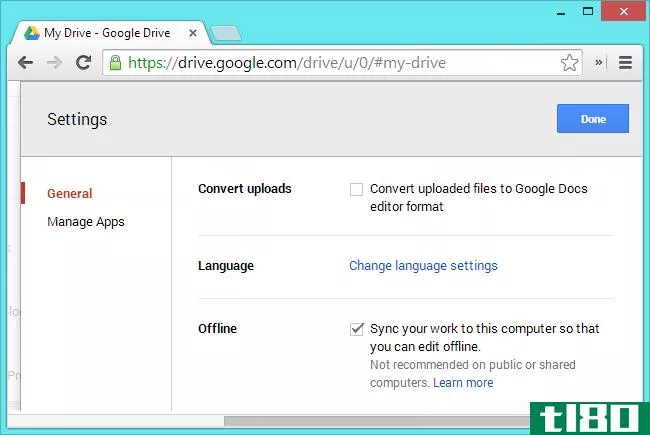
实时协作
相关:如何在互联网上协作处理文档
googledocs比桌面版的microsoftoffice有更好的协作功能。您可以实时协作,每个有权访问文档的人都可以立即编辑文档。您将在文档中看到其他人的光标,并可以看到他们实时键入。
单击“文件”>“共享”开始共享文档。您可以通过电子邮件地址邀请个人,也可以允许具有文档特殊链接的任何人对其进行编辑。
共享不仅仅是编辑-共享功能允许您与一个或多个用户共享文档,以便他们可以查看。他们总是有最新的副本,所以这可能比通过电子邮件发送文件更方便。您还可以让人们在文档上留下评论,这样您就可以获得他们的输入,而不允许他们修改您的文档。
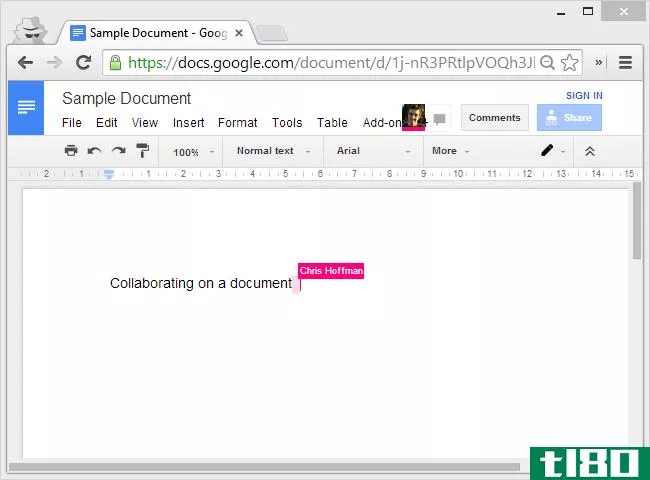
发布文档
googledocs允许您快速在线发布文档。只需单击“文件”>“发布到web”,然后单击“开始发布”按钮。您将收到一个以已发布形式指向文档的公共链接,这样您就可以与其他人共享它,他们也可以查看它。你不必把文档放在你自己的服务器上。
此功能独立于共享功能。发布文档时,具有该链接的任何人都可以查看它。当它被共享时,它只能与少数人共享。当人们访问共享文档时,他们会看到googledocs编辑器。当他们访问一个已发布的文档时,他们会将该文档视为一个典型的网页。
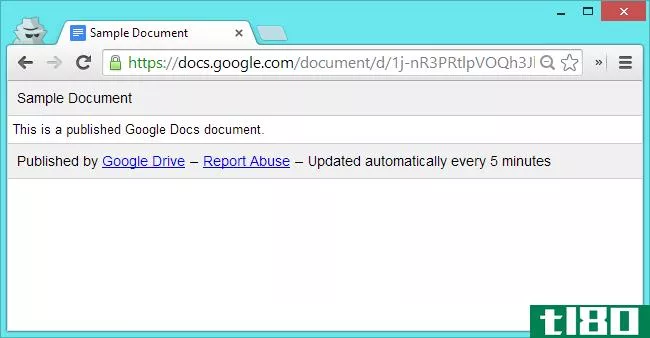
转到下一个排印/上一个排印
要快速更正错误,请使用Ctrl+'键盘快捷键转到当前文档中的下一个打字错误,并使用Ctrl+;转到上一个打字错误。这允许您快速更正打字错误,而无需滚动当前文档并查找那些红色下划线。
googledocs最近还获得了一个拼写检查功能,可以让你快速浏览当前文档中的问题,这是googledocs长期以来缺乏的一个功能——只需单击“工具”>“拼写检查”即可使用。
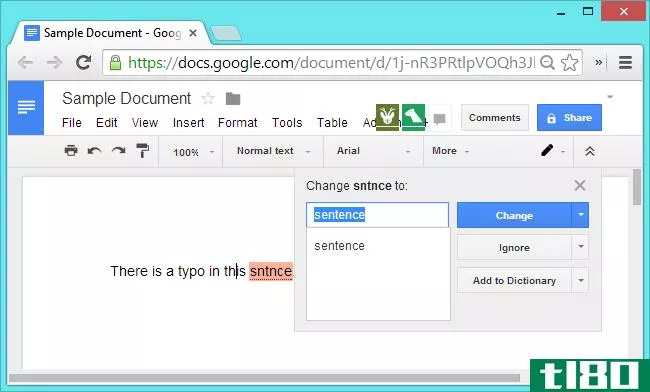
搜索并**链接
googledocs结合了Google搜索的强大功能,可以帮助您轻松地将链接**到当前文档中。您可以直接从“链接”对话框中进行搜索,而不是打开新的浏览器选项卡并搜索要链接的页面。为此,请单击“**”>“链接”选项。在对话框中键入一个搜索,Google将显示与您的搜索匹配的页面-单击一个创建指向所选地址的链接。
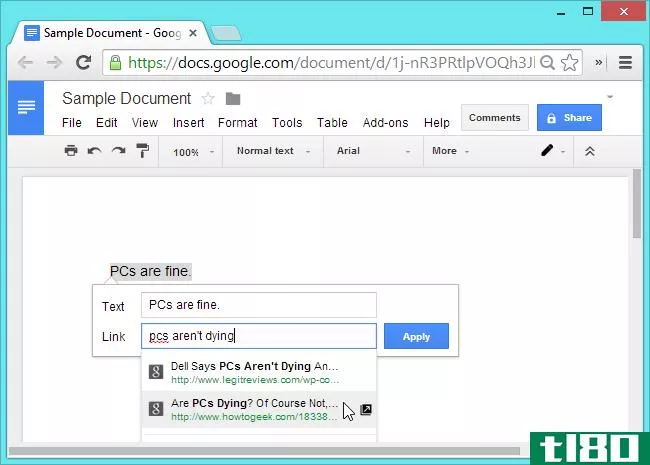
配置文本样式
与其手动格式化文档中的每一位文本,不如改用样式格式化文本。这意味着,与其将所有标题设置为特定的字体大小和粗体文本,不如单击样式框并将其设置为“标题1”
您还可以轻松地编辑用于不同样式的字体设置。首先,格式化一些文本,以使用要用于样式的格式类型。选择该文本,单击屏幕顶部的样式框,然后单击要修改的样式右侧的箭头。单击“更新‘样式名称’以匹配”选项,该样式现在将使用您选择的格式类型。
要保存这些自定义样式并在其他文档中使用它们,请单击此处列表底部的“选项”菜单,然后选择“另存为我的默认样式”
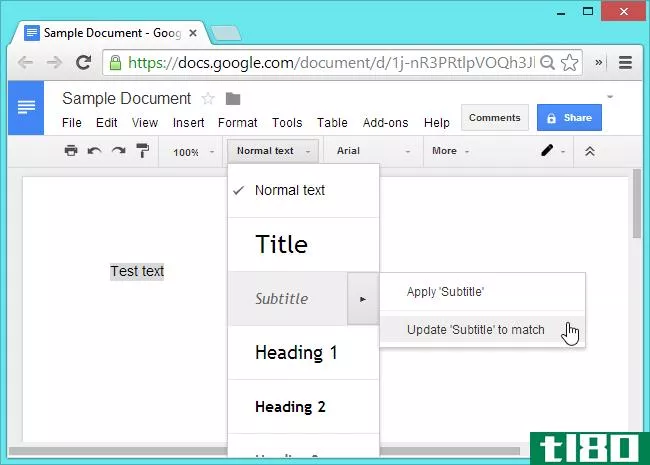
管理个人词典
如果googledocs认为某个单词是一个拼写错误,但您知道它是正确的,您可以右键单击该单词并选择Add to personal dictionary。然后可以单击“工具”>“个人词典”,编辑个人词典中的单词列表。如果你不小心在这个列表中添加了一个拼写错误的单词,你必须在Google再次警告你之前把它从这里删除。
这个选项是一个相当新的功能-以前,谷歌文档不允许你删除你添加到这个列表中的单词。您可能希望查看一下列表,并确保过去没有意外地向列表中添加不正确的单词。
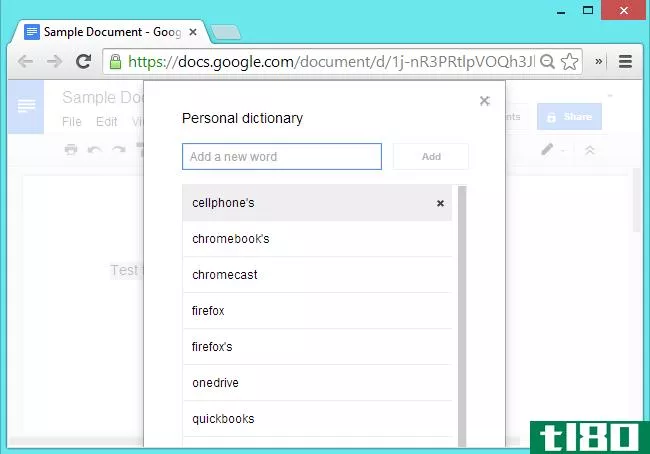
使用web剪贴板复制和粘贴
googledocs有一个web剪贴板功能,它可以在googledocs、表单和幻灯片之间共享。此剪贴板与您的Google帐户相关联,因此它将跟踪您使用的所有计算机。与标准操作系统剪贴板不同,web剪贴板可以包含多个项目。剪贴板支持,文本,图像,绘图,以及来自Google文档的其他数据位。
要使用此功能,请选择一些文本,单击“编辑”,然后使用“Web剪贴板”菜单。这是在不同类型的Google文档之间复制某些类型的数据(如图形)的最佳方法。如果不与保存到web剪贴板的项目进行交互,则这些项目将在30天后被清除。
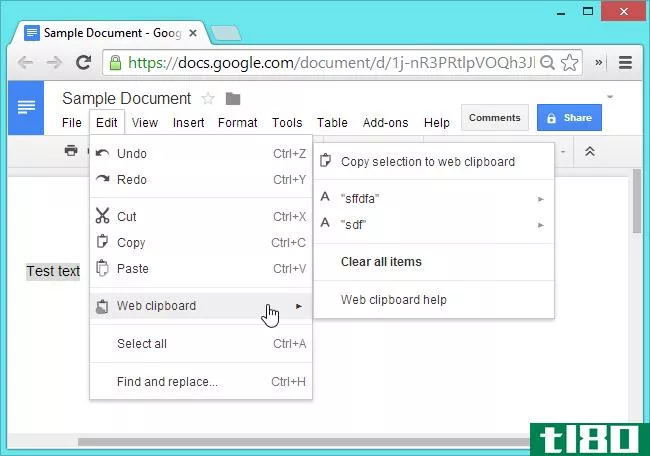
使用研究工具
GoogleDocs包含一个侧边栏,专门用于搜索-通过单击“工具”>“搜索”打开它。此侧边栏允许您搜索图像、报价和web结果,以便您可以轻松地将它们**到文档中。它还可以方便地搜索学术研究和快速**适当的脚注或引文的MLA,APA,或芝加哥引文格式。你也可以快速地在网络结果中**引文——这是一种为学校论文建立参考书目的简单方法。
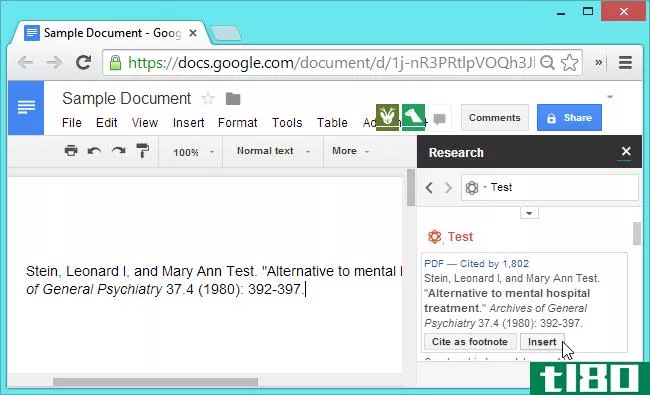
安装附加组件
附加组件是一个相当新的特性。这些是用googleapps脚本**的第三方软件。您可以通过单击“工具”>“管理加载项”来安装它们。然后可以从“附加组件”菜单中使用它们。
例如,您可以安装允许您选择任何单词的同义词库加载项,然后单击“加载项”>“同义词库”>“查找选定单词的同义词”以在编写文档时查看同义词。其他附加组件包括一个简单的书目创建者、图表工具和目录生成器。
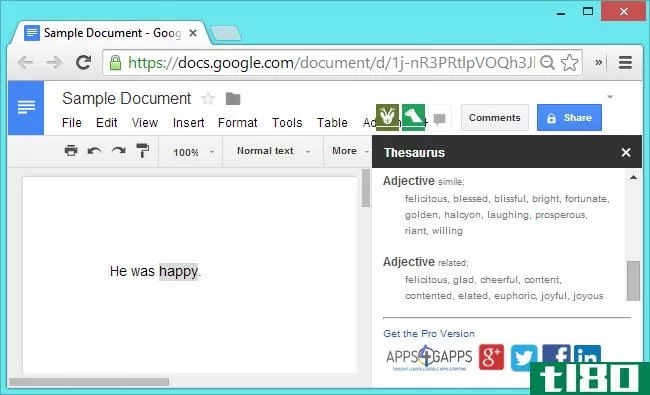
谷歌文档也有更多的秘密。文件>下载方式菜单特别有用,允许您以多种不同格式下载文档。如果需要以特定的文件格式提交或通过电子邮件发送文档,可以将其下载为PDF或Microsoft Office文档。
- 发表于 2021-04-11 07:09
- 阅读 ( 197 )
- 分类:互联网
你可能感兴趣的文章
谷歌的在线导师会让你成为gmail、日历、文档等方面的大师
你可能认为你了解谷歌的一切。如果你错了怎么办?你可能还有更多的谷歌技巧和窍门需要学习——这样做可以提高你的日常工作效率。 ...
- 发布于 2021-03-11 23:33
- 阅读 ( 193 )
你应该使用的10个最好的隐藏facebook技巧
...问题。你要记得在Facebook上看看。幸运的是,如果你使用谷歌的应用套件,你的生活会变得更轻松。你可以将你的Facebook日历导入Google日历。 ...
- 发布于 2021-03-13 02:15
- 阅读 ( 197 )
你一辈子必须养成的7个习惯
谷歌继续让我们大吃一惊,让我们的在线生活变得更好——尽管它的批评者。无论你是在使用谷歌的最新功能,还是在学习公司的生产技巧,你每天都要与谷歌互动数十次。 ...
- 发布于 2021-03-13 11:08
- 阅读 ( 270 )
谷歌工具指南:你不能没有的技巧和窍门
... 无论你是学生、教育家、高管还是科学家,谷歌都提供在线服务和产品,帮助每个人尽可能保持生产力。 ...
- 发布于 2021-03-13 23:27
- 阅读 ( 277 )
谷歌如何帮助你规划完美的暑假
...。。。但是,计划往往是显着少乐趣。值得庆幸的是,在谷歌的平台上有一些简单的技巧,你的旅行物流可以很容易地走到一起,旅行的压力最小。 ...
- 发布于 2021-03-14 11:49
- 阅读 ( 257 )
了解这些谷歌技巧将使你的家谱研究变得容易
... 如果你选择自由行,为什么不进入谷歌呢?它提供了各种工具,您可以使用,从搜索到文档,等等。 ...
- 发布于 2021-03-14 12:24
- 阅读 ( 375 )
创建漂亮谷歌文档的10种简洁方法
...iterly的时候吗?是的,那是很久以前的事了,但从那时起谷歌文档已经从一个简单的文字处理器变成了一个强大的工具来**创造性的谷歌文档。 ...
- 发布于 2021-03-19 14:15
- 阅读 ( 345 )
如何像chromebooks上的专业人士一样多任务:8个技巧和窍门
谷歌希望用一个表面上看起来像是网络浏览器的操作系统来取代你的电脑。但是当你想完成工作时,你需要那些桌面级的多任务工具,并且可以在多个应用程序和窗口之间轻松切换。 ...
- 发布于 2021-03-23 07:25
- 阅读 ( 251 )